Errore della chat di Bing: accedi per continuare la chat [Risolto]
![Errore della chat di Bing: accedi per continuare la chat [Risolto]](https://cdn.thewindowsclub.blog/wp-content/uploads/2023/05/sign-in-to-continue-your-chat-640x375.webp)
L’intelligenza artificiale (Artificial Intelligence) sta rapidamente prendendo il sopravvento e l’ascesa di ChatGPT e Bing Chat è una testimonianza del suo successo. Ma entrambi sono ancora agli inizi e gli utenti segnalano una serie di errori di volta in volta. L’errore Accedi per continuare la chat sembra interessare molti utenti.
Il messaggio di errore completo dice: Hai raggiunto il limite di conversazione per oggi. Accedi per continuare la chat.
Quando Bing Chat non funziona , puoi fare alcune cose, ma l’approccio principale dovrebbe essere identificare cosa sta attivando l’errore. Perché una volta che hai capito quella parte, la risoluzione dei problemi diventa ancora più semplice!
Perché Bing Chat non funziona?
Se Bing Chat non funziona, potrebbe essere colpa di un problema di Microsoft o dell’utente. E poiché il chatbot basato sull’intelligenza artificiale è ancora un lavoro in corso e richiede un po ‘di rifinitura in base al feedback degli utenti, sono previsti questi problemi banali.
Ecco alcuni motivi per cui gli utenti riscontrano problemi con Bing Chat:
- Problemi con la rete : di fronte all’errore Accedi per continuare la chat, c’è una buona possibilità che la colpa sia della configurazione di rete o della bassa velocità di Internet .
- Dati del browser corrotti : un altro motivo per cui gli utenti ricevono l’errore è quando i dati di navigazione sono corrotti, il che si traduce in problemi con le singole sessioni di navigazione.
- Informazioni critiche mancanti : diversi utenti hanno anche sottolineato che se il tuo profilo non aggiorna le informazioni critiche, verrà visualizzato il messaggio di errore.
Come posso correggere l’errore Accedi per continuare la chat?
Prima di procedere, ecco alcuni trucchi rapidi da provare:
- Assicurati di accedere a Bing Chat on Edge e non in modalità privata.
- Riavvia il computer e prova a utilizzare Bing Chat.
- Connettiti a una rete diversa, ad esempio Ethernet o un hotspot mobile, e verifica se l’errore Accedi per continuare la chat su Bing scompare.
- Assicurati che non ci siano sanzioni imposte all’account e che non sia stato bandito da Bing Chat.
Se nessuno funziona, passa alle correzioni elencate di seguito.
1. Aggiungere il paese e la data di nascita
- Apri Bing Chat , fai clic sull’icona del profilo in alto a destra, quindi scegli Gestisci account .
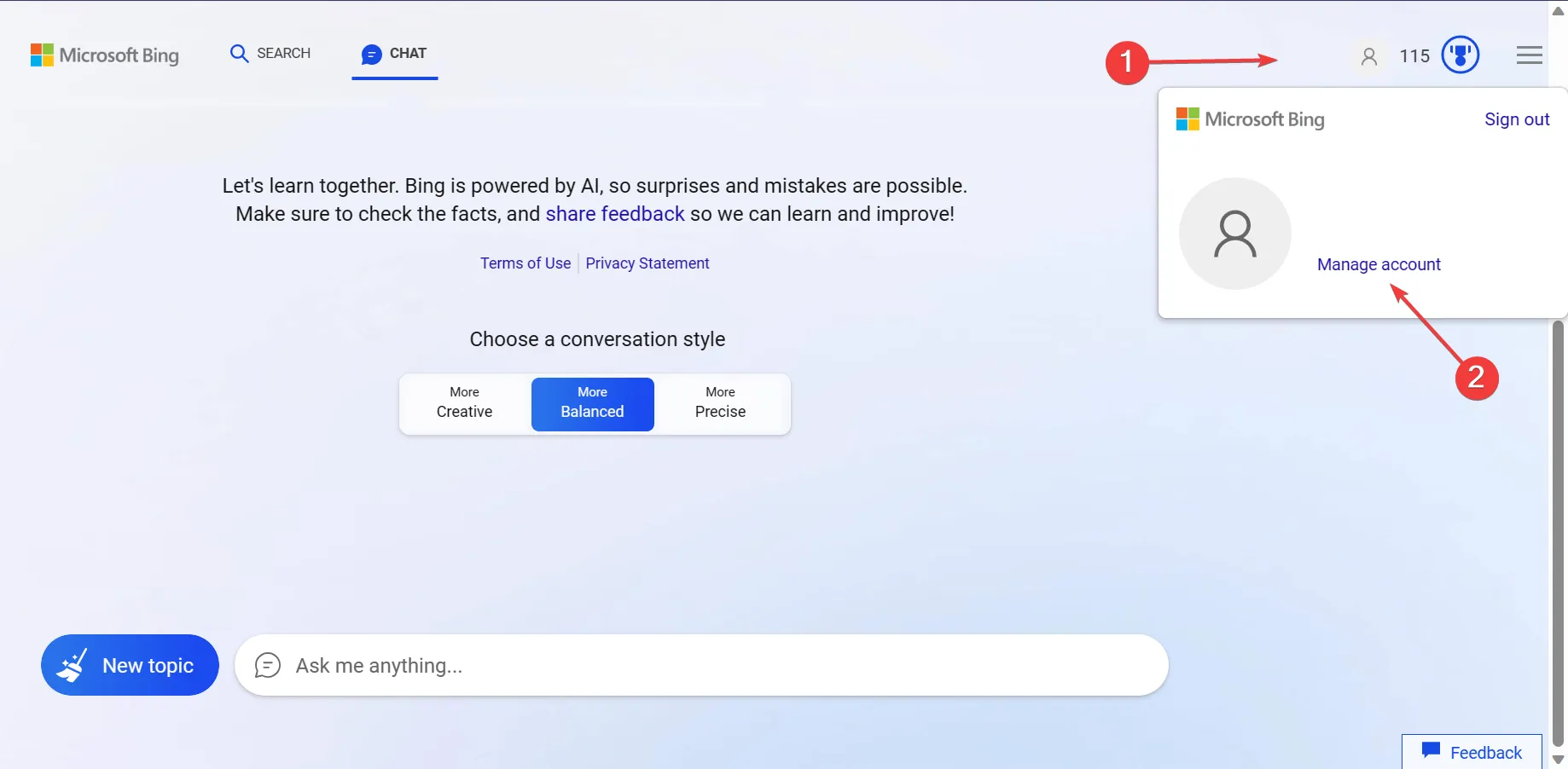
- Vai alla scheda Le tue informazioni dall’alto.

- Ora, inserisci la tua data di nascita e seleziona un Paese o una regione.

- Al termine, riavvia il browser, apri nuovamente Bing Chat e ora dovrebbe funzionare.
Un utente ha segnalato che l’aggiunta della data di nascita e delle impostazioni del paese o dell’area geografica corretta nell’account Microsoft ha reso le cose funzionanti quando si è verificato l’errore Accedi per continuare la chat. Quindi, assicurati di farlo!
2. Svuota l’archivio locale e di sessione
- Nella pagina della chat di Bing, quindi premere Ctrl+ Shift+ Iper aprire gli strumenti per sviluppatori .
- Fare clic sulla freccia verso l’alto e scegliere Applicazione dal menu.

- Espandi Archiviazione locale, fai clic con il pulsante destro del mouse su qualunque voce appaia qui e seleziona Cancella .
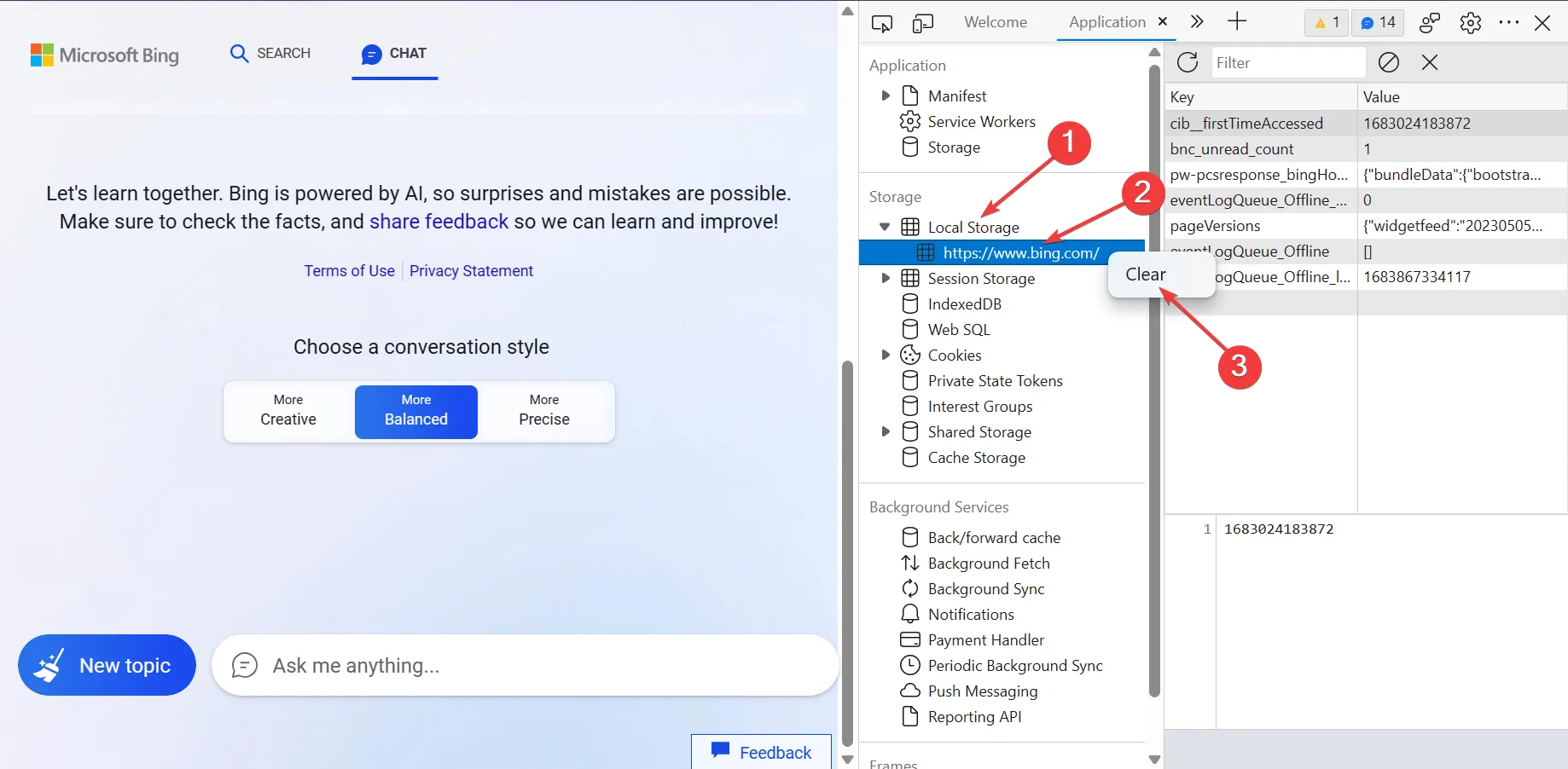
- Allo stesso modo, espandi Session Storage e cancella le voci sottostanti.
Spesso l’archiviazione locale e di sessione è in conflitto con l’esperienza di navigazione e provoca errori ingiustificati. Cancellarlo dovrebbe fare il trucco e sbarazzarsi del Accedi per continuare il tuo messaggio di chat su Bing Chat.
3. Cancella i dati di navigazione
- Apri Edge e premi Ctrl+ Shift+ Delper aprire l’ utilità Cancella dati di navigazione .
- Seleziona Sempre dal menu a discesa Intervallo di tempo, seleziona le caselle di controllo per Cronologia esplorazioni , Cookie e altri dati del sito e Immagini e file memorizzati nella cache , quindi fai clic su Cancella ora.
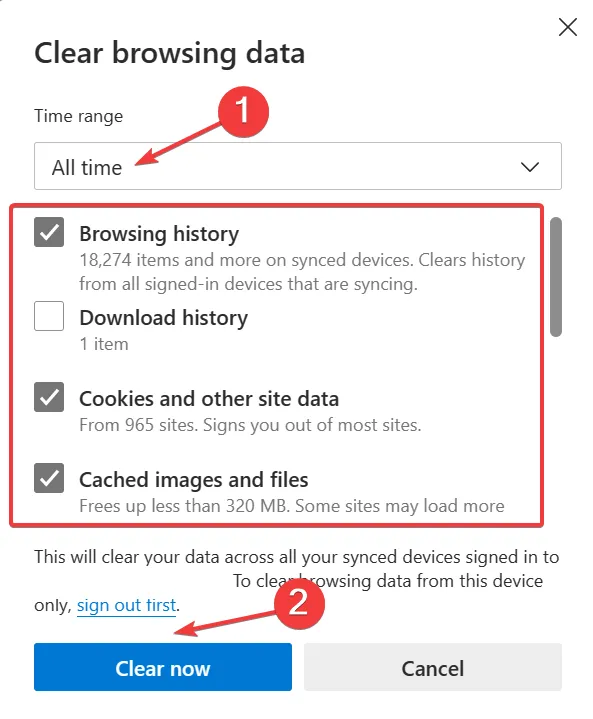
- Al termine, riavvia il browser, accedi e prova ad accedere a Bing Chat.
4. Aggiorna bordo
- Apri Microsoft Edge, incolla il seguente percorso nella barra degli indirizzi, quindi premi Enter:
edge://settings/help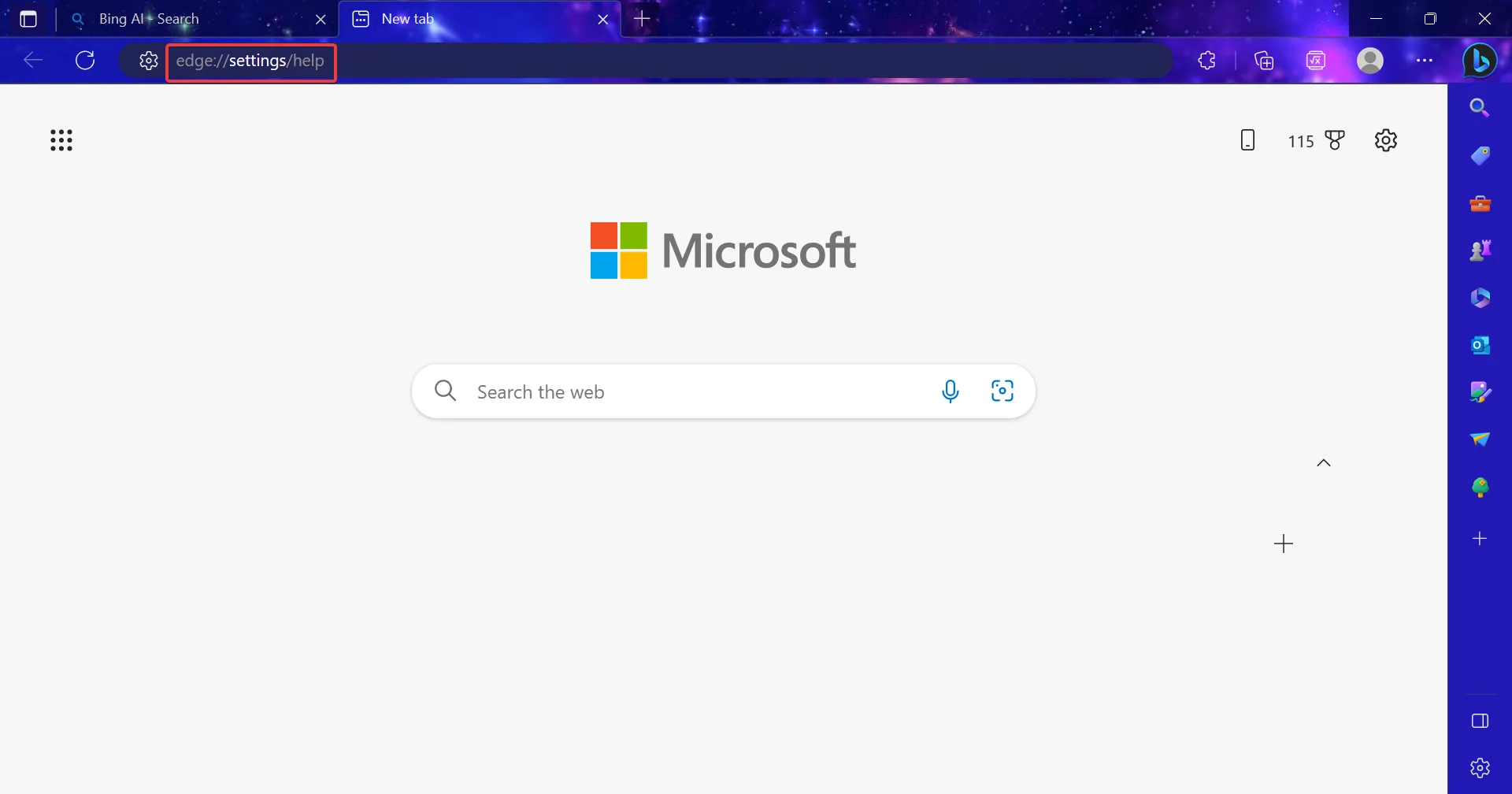
- Se è disponibile un aggiornamento, attendi che venga scaricato.
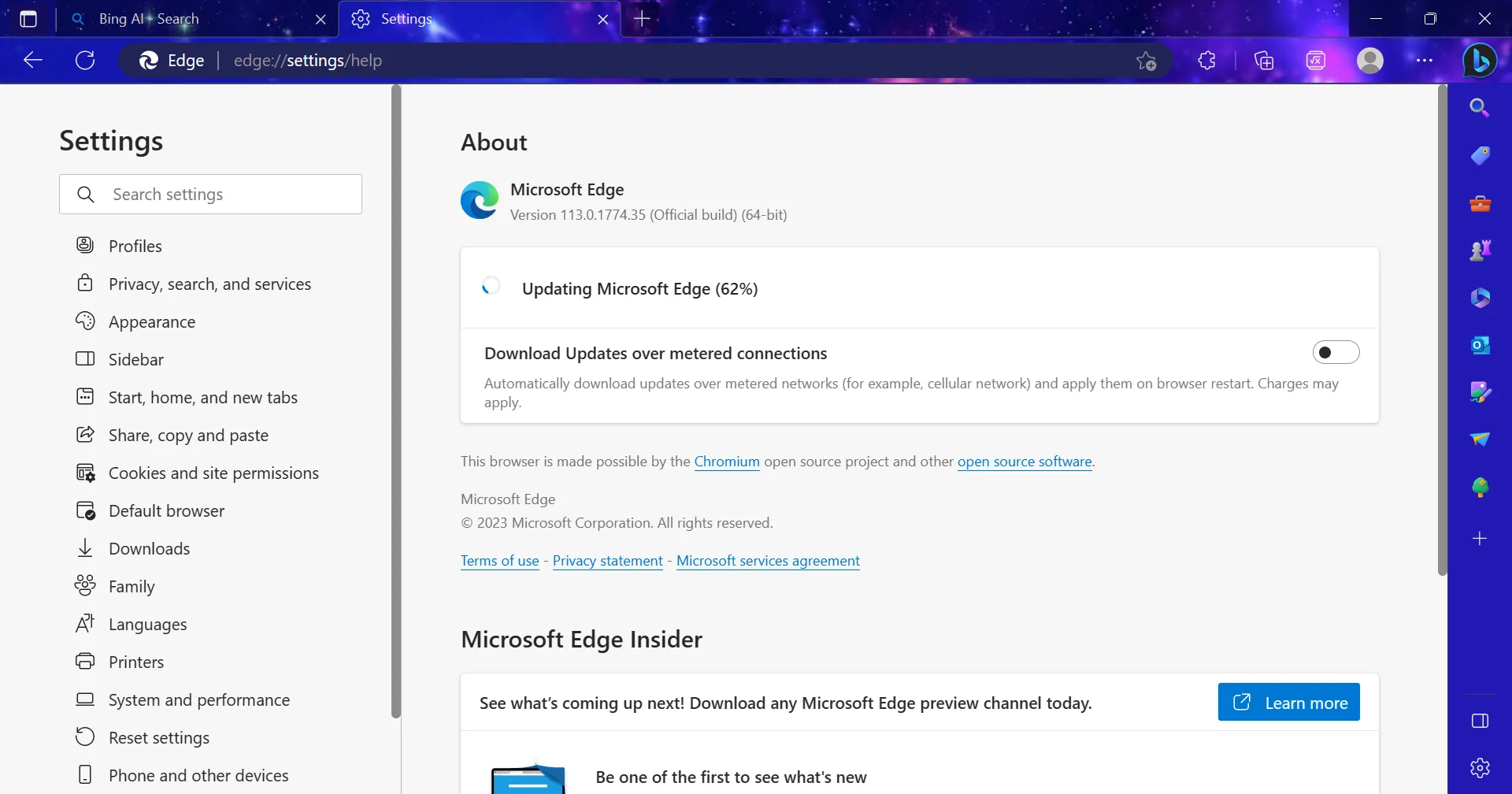
- Al termine, fare clic su Riavvia per rendere effettive le modifiche.
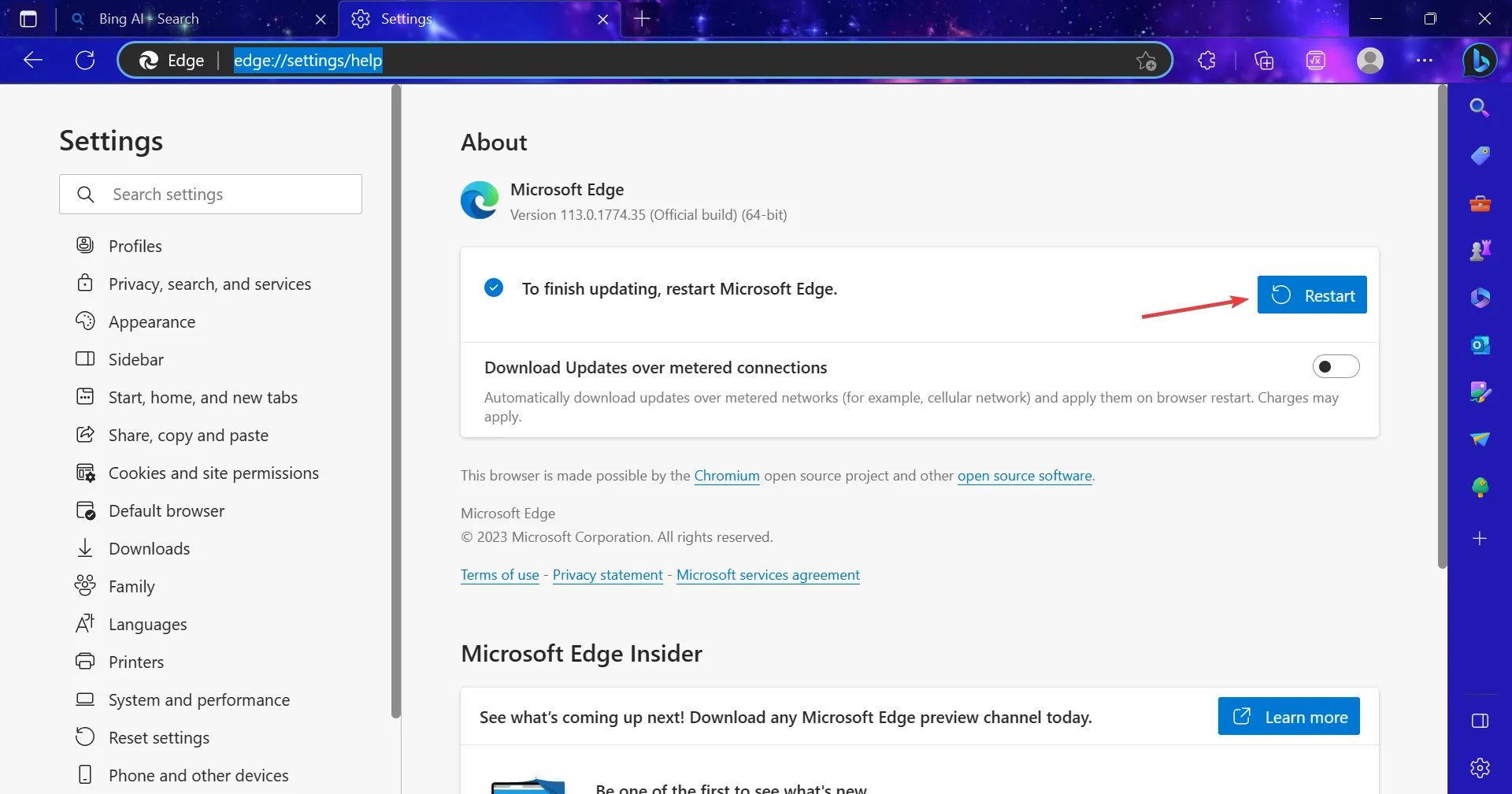
Quando nient’altro funziona, l’ultima opzione è aggiornare Edge e utilizzare Bing Chat su di esso. Ciò migliorerà l’esperienza complessiva ed eliminerà eventuali conflitti che attivano l’errore Accedi per continuare la chat.
Per qualsiasi altra domanda o per condividere più soluzioni con noi, lascia un commento qui sotto.



Lascia un commento